நூலாசிரியர்:
Judy Howell
உருவாக்கிய தேதி:
6 ஜூலை 2021
புதுப்பிப்பு தேதி:
23 ஜூன் 2024
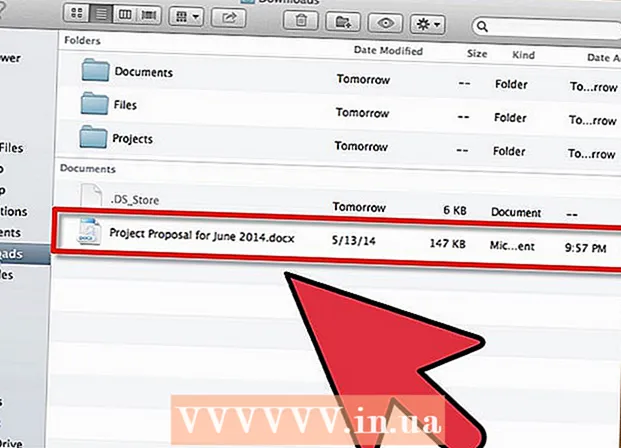
உள்ளடக்கம்
உங்கள் கோப்புகளை கணினிகளுக்கு மின்னஞ்சல் அனுப்புவதன் மூலமும், பகிரப்பட்ட நெட்வொர்க் இருப்பிடத்தில் வைப்பதன் மூலமும் பகிர்ந்து கொள்ளலாம் அல்லது அவற்றை டிவிடியில் எரிக்கலாம். ஆனால் அதைத் தொடங்க யாருக்கு நேரம் இருக்கிறது? இரண்டு மேக் கணினிகளுக்கு இடையில் கோப்புகளைப் பகிர விரும்பினால், நீங்கள் "ஏர் டிராப்" அம்சத்தைப் பயன்படுத்தலாம். இந்த செயல்பாடு மூலம் நீங்கள் கோப்புகளை எளிதாகவும் விரைவாகவும் பகிரலாம். கணினிகள் ஒரே பிணையத்தைப் பயன்படுத்த வேண்டியதில்லை. ஏர் டிராப்பை எவ்வாறு பயன்படுத்துவது என்பதை அறிய இந்த கட்டுரையைப் படியுங்கள்.
அடியெடுத்து வைக்க
 உங்கள் மேக் கணினிகளில் ஏர் டிராப்பை இயக்கவும். OS X 10.7 அல்லது அதற்குப் பிறகு உள்ள மேக்ஸில், ஏர் டிராப் தானாகவே இயக்கப்படும், அதை நீங்கள் கண்டுபிடிப்பான் சாளரத்தின் இடது நெடுவரிசையில் காணலாம். பழைய மேக்ஸில், டெர்மினல் நிரலுடன் ஏர் டிராப்பை இயக்கலாம். பயன்பாடுகள்> பயன்பாடுகள்> முனையத்திற்குச் செல்லவும்.
உங்கள் மேக் கணினிகளில் ஏர் டிராப்பை இயக்கவும். OS X 10.7 அல்லது அதற்குப் பிறகு உள்ள மேக்ஸில், ஏர் டிராப் தானாகவே இயக்கப்படும், அதை நீங்கள் கண்டுபிடிப்பான் சாளரத்தின் இடது நெடுவரிசையில் காணலாம். பழைய மேக்ஸில், டெர்மினல் நிரலுடன் ஏர் டிராப்பை இயக்கலாம். பயன்பாடுகள்> பயன்பாடுகள்> முனையத்திற்குச் செல்லவும். - இப்போது திறக்கும் டெர்மினல் சாளரத்தில், பின்வரும் கட்டளையைத் தட்டச்சு செய்க: இயல்புநிலைகள் com.apple.NetworkBrowser BrowseAllInterfaces 1 ஐ எழுதுகின்றன
- Enter ஐ அழுத்தி பின்வரும் கட்டளையை தட்டச்சு செய்க: killall Finder
- ஏண்டர் டிராப் இப்போது ஃபைண்டரில் தெரியும்.
- ஆதரிக்கப்படாத மேக்கில் ஏர் டிராப்பை இயக்க விரும்பினால், உங்களுக்கு குறைந்தபட்சம் லயன் (OS X 10.7) தேவை.
 நீங்கள் இணைக்க விரும்பும் மேக்ஸில் ஏர் டிராப்பைத் திறக்கவும். ஏர் டிராப் வழியாக பகிர, ஏர் டிராப் இரண்டு மேக்ஸிலும் திறந்திருக்க வேண்டும். OS X 10.7 அல்லது அதற்கு மேற்பட்ட மேக்ஸில், மேக்ஸ்கள் ஒரே பிணையத்தில் இருக்க தேவையில்லை. பழைய இயக்க முறைமைகளைக் கொண்ட மேக்ஸ்கள் ஒரே பிணையத்துடன் இணைக்கப்பட வேண்டும்.
நீங்கள் இணைக்க விரும்பும் மேக்ஸில் ஏர் டிராப்பைத் திறக்கவும். ஏர் டிராப் வழியாக பகிர, ஏர் டிராப் இரண்டு மேக்ஸிலும் திறந்திருக்க வேண்டும். OS X 10.7 அல்லது அதற்கு மேற்பட்ட மேக்ஸில், மேக்ஸ்கள் ஒரே பிணையத்தில் இருக்க தேவையில்லை. பழைய இயக்க முறைமைகளைக் கொண்ட மேக்ஸ்கள் ஒரே பிணையத்துடன் இணைக்கப்பட வேண்டும். - ஒரு கண்டுபிடிப்பான் சாளரத்தின் இடது நெடுவரிசையில் உள்ள AirDrop பொத்தானைக் கிளிக் செய்வதன் மூலம் அல்லது கட்டளை + Shift + R ஐ அழுத்துவதன் மூலம் நீங்கள் AirDrop ஐத் திறக்கிறீர்கள்.
 இரண்டு கணினிகளும் ஏர் டிராப்பில் தோன்றும் வரை காத்திருங்கள். ஏர்டிராப் சாளரத்தில் மற்ற கணினி தோன்றுவதைக் காண சிறிது நேரம் ஆகலாம். இணைப்பு நிறுவப்பட்டதும், ஏர் டிராப் சாளரத்தில் ஐகானுடன் காட்டப்படும் மற்ற மேக் காண்பீர்கள். மற்ற மேக் காண்பிக்கப்படாவிட்டால், கணினிகள் வெகு தொலைவில் இருக்கலாம். அவற்றை ஒன்றாக நெருக்கமாக நகர்த்தவும் அல்லது இரு கணினிகளையும் ஒரே பிணையத்துடன் இணைக்கவும்.
இரண்டு கணினிகளும் ஏர் டிராப்பில் தோன்றும் வரை காத்திருங்கள். ஏர்டிராப் சாளரத்தில் மற்ற கணினி தோன்றுவதைக் காண சிறிது நேரம் ஆகலாம். இணைப்பு நிறுவப்பட்டதும், ஏர் டிராப் சாளரத்தில் ஐகானுடன் காட்டப்படும் மற்ற மேக் காண்பீர்கள். மற்ற மேக் காண்பிக்கப்படாவிட்டால், கணினிகள் வெகு தொலைவில் இருக்கலாம். அவற்றை ஒன்றாக நெருக்கமாக நகர்த்தவும் அல்லது இரு கணினிகளையும் ஒரே பிணையத்துடன் இணைக்கவும்.  நீங்கள் பகிர விரும்பும் கோப்புகளை மற்ற மேக்கின் ஐகானில் இழுக்கவும். மற்ற மேக்கிற்கு அனுப்ப "அனுப்பு" பொத்தானைக் கிளிக் செய்க.
நீங்கள் பகிர விரும்பும் கோப்புகளை மற்ற மேக்கின் ஐகானில் இழுக்கவும். மற்ற மேக்கிற்கு அனுப்ப "அனுப்பு" பொத்தானைக் கிளிக் செய்க.  பெறும் மேக்கில் கோப்பை ஏற்கவும். இரண்டாவது மேக்கில், அனுப்பப்பட்ட கோப்பை ஏற்க அல்லது நிராகரிக்க ஒரு செய்தி இப்போது தோன்றும். பெறும் மேக்கில் கோப்பைச் சேமிக்க "சேமி" என்பதைக் கிளிக் செய்க.
பெறும் மேக்கில் கோப்பை ஏற்கவும். இரண்டாவது மேக்கில், அனுப்பப்பட்ட கோப்பை ஏற்க அல்லது நிராகரிக்க ஒரு செய்தி இப்போது தோன்றும். பெறும் மேக்கில் கோப்பைச் சேமிக்க "சேமி" என்பதைக் கிளிக் செய்க.  கோப்பு மாற்றப்படும் வரை காத்திருங்கள். நீங்கள் கோப்பை ஏற்றுக்கொண்டால், பதிவிறக்கத்தைக் கண்காணிக்க உங்களை அனுமதிக்கும் முன்னேற்றப் பட்டி தோன்றும்.
கோப்பு மாற்றப்படும் வரை காத்திருங்கள். நீங்கள் கோப்பை ஏற்றுக்கொண்டால், பதிவிறக்கத்தைக் கண்காணிக்க உங்களை அனுமதிக்கும் முன்னேற்றப் பட்டி தோன்றும்.  மாற்றப்பட்ட கோப்புகளைத் திறக்கவும். நீங்கள் பதிவிறக்கிய கோப்புகள் உங்கள் வீட்டு கோப்புறையில் உள்ள "பதிவிறக்கங்கள்" கோப்புறையில் அமைந்துள்ளன.
மாற்றப்பட்ட கோப்புகளைத் திறக்கவும். நீங்கள் பதிவிறக்கிய கோப்புகள் உங்கள் வீட்டு கோப்புறையில் உள்ள "பதிவிறக்கங்கள்" கோப்புறையில் அமைந்துள்ளன.
உதவிக்குறிப்புகள்
- OS X லயனில், தனிப்பயன் குறுக்குவழிகளுடன் அல்லது உங்கள் டிராக்பேடில் சில கை சைகைகளுடன் "லாஞ்ச்பேட்" திறக்கலாம். இதை கணினி விருப்பங்களில் அமைக்கலாம்.
- இடது அல்லது வலதுபுறமாக ஸ்வைப் செய்யும் போது உங்கள் சுட்டி பொத்தானை அழுத்திப் பிடிப்பதன் மூலம் லாஞ்ச்பேடில் உள்ள நிரல்களின் பக்கங்களுக்கு இடையில் செல்ல உங்கள் டிராக்பேடைப் பயன்படுத்தவும். அல்லது உங்கள் டிராக்பேடில் இரண்டு விரல்களால் முன்னும் பின்னுமாக ஸ்வைப் செய்யவும்.



